Wiki
Mitmachen
- Wikiartikel anlegen
- Howto anlegen
- Wiki-Referenz
- Wiki-Syntax
- Baustellen
- Artikelideen
- Ungetestete Artikel
- Ausbaufähige Artikel
- Fehlerhafte Artikel
- Rund ums Wiki
Konfiguration
- Backlinks anzeigen
- Exportieren
CDs rippen
Zum Verständnis dieses Artikels sind folgende Seiten hilfreich:
Ein einzelnes Paket installieren, optional
Einen Editor öffnen, optional
Ein Terminal öffnen, optional
 In dieser Übersicht wird beschrieben, mit welchen Programmen man unter Linux Audio-CDs rippen und die anfallenden Dateien verkleinern kann. Der Fokus liegt auf den populären Formaten MP3, Vorbis (Dateiendung .ogg) und FLAC.
In dieser Übersicht wird beschrieben, mit welchen Programmen man unter Linux Audio-CDs rippen und die anfallenden Dateien verkleinern kann. Der Fokus liegt auf den populären Formaten MP3, Vorbis (Dateiendung .ogg) und FLAC.
FLAC spielt eine besondere Rolle, da es ein verlustfreies Format ist, das sich besonders zur Archivierung eignet. Andere Formate können daraus später bei Bedarf jederzeit erzeugt werden, ohne die Qualität durch Generationsverlust zu verschlechtern.
Bei der verlustbehafteten Reduktion ist Vorbis dem weit verbreitetem MP3 in fast allen Belangen überlegen. Es komprimiert effizienter und ist vor allem ein freies Format. Damit ist es im Gegensatz zu MP3 ohne Lizenzschwierigkeiten überall einsetzbar. Bei älteren Hardware Playern ("MP3 Player") ist eine Unterstützung von Vorbis selten, bei einigen Modellen kann Abhilfe geschafft werden, indem die freie Firmware Rockbox aufgespielt wird. Neuere Player und Smartphones unterstützen Vorbis meist standardmäßig. Eine gute Übersicht über die Vor- und Nachteile der verschiedenen Audioformate finden sich im Forum von AudioHQ  .
.
Wer CDs möglichst originalgetreu kopieren möchte (beispielsweise für eine Archivierung), findet im Abschnitt Exaktes CD-Abbild rippen weitere Informationen.
Voraussetzungen¶
Je nachdem, welches Format benutzt werden soll, muss ein entsprechender Codec installiert [1] werden:
| gewünschtes Format und benötigtes Paket | ||
| MP3 | Vorbis | FLAC |
Paketliste zum Kopieren: sudo apt-get install lame
sudo aptitude install lame
|
Paketliste zum Kopieren: sudo apt-get install vorbis-tools
sudo aptitude install vorbis-tools
|
Paketliste zum Kopieren: sudo apt-get install flac
sudo aptitude install flac
|
Man kann auch alle drei Pakete gemeinsam installieren:
lame (multiverse)
vorbis-tools
flac
 mit apturl
mit apturl
Paketliste zum Kopieren:
sudo apt-get install lame vorbis-tools flac
sudo aptitude install lame vorbis-tools flac
Wer in ein anderes, hier nicht aufgeführtes Format umwandeln möchte, findet im Artikel Codecs weitere Informationen.
Programme¶
Nachfolgend eine alphabetische Liste der vorhandenen Programme, sortiert nach Desktop-Umgebung.
GNOME¶

Asunder¶
Asunder ist ein auf GTK+ basierendes Programm zum Einlesen und Umwandeln von Audio-CDs in ein anderes Format. Als Formate unterstützt das Programm MP3, Ogg-Vorbis, FLAC, WAV, Opus und Wavpack.

gnormalize¶
gnormalize ist eine Art "Schweizer Taschenmesser" für Audiodateien. Das Programm extrahiert Audio-CDs, gleicht die Lautstärke an (Normalisierung) und kann zwischen den Formaten MP3, MP4, MPC, Ogg-Vorbis, APE, FLAC und WAV konvertieren. Wer bisher mit Grip gearbeitet hat, findet hier eine interessante Alternative.

Goobox¶
Goobox  ist ein einfacher CD-Player und Ripper für GNOME 3. Um Goobox zu nutzen, muss das folgende Paket installiert [1] werden:
ist ein einfacher CD-Player und Ripper für GNOME 3. Um Goobox zu nutzen, muss das folgende Paket installiert [1] werden:
goobox (universe)
cdrdao
 mit apturl
mit apturl
Paketliste zum Kopieren:
sudo apt-get install goobox cdrdao
sudo aptitude install goobox cdrdao
Nachdem die CD eingelesen wurde, wählt man aus dem Menü "CD -> Extract Tracks". Hier können nun das gewünschte Format und das Zielverzeichnis angegeben werden. Nach einem Klick auf "Extract" kann die gewünschte Qualität mit einem Schieberegler eingestellt. Ab Version 2.0 wird das Kodieren ins MP3-Format nicht mehr unterstützt  .
.

Grip¶
Grip ist ein CD-Player und CD-Ripper für den GNOME-Desktop mit sehr mächtigen Funktionen und vielen detaillierten Einstellungsmöglichkeiten. Leider wurde die Weiterentwicklung eingestellt und das Programm aus den offiziellen Paketquellen entfernt. Wer um keinen Preis auf ein alternatives Programm umsteigen möchte, kann das Programm aber selbst aus dem Source-Code erstellen.

Rhythmbox¶
Rhythmbox ist der Standard-Musikverwalter der Desktopumgebung GNOME und kann auch CDs rippen. Zusätzlich wird ein Album-Cover heruntergeladen und im Ordner ~/.cache/rhythmbox/covers abgelegt.

RipOff¶
RipOff ist eine weitere grafische Anwendung auf Basis von GTK+, die in den offiziellen Paketquellen enthalten ist. Das Programm entstand aus der Unzufriedenheit des Autors mit bestehenden Lösungen wie Grip und Sound Juicer.

ripperX¶
ripperX ist besonders schlank und stellt somit eine interessante Alternative zu Grip oder Sound Juicer dar. Es nutzt cdparanoia und wandelt Audio-CDs in MP3, Ogg-Vorbis oder FLAC um. Dabei wird - sofern verfügbar - auch eine Titelliste via CDDB abgerufen und die entsprechenden ID3v2-Tags automatisch geschrieben.

Rubyripper¶
Rubyripper legt besonderen Wert auf akkurates Kopieren. Dabei orientierten sich die Entwickler an Exact Audio Copy (EAC), das in der Windowswelt als Referenz unter den CD-Rippern gilt.

Sound Juicer¶
Sound Juicer war früher als Standard-Ripper fester Bestandteil der Desktop-Umgebung GNOME. Das Programm kann aus den Paketquellen nachinstalliert werden. Will man die Auslesegeschwindigkeit erhöhen, folgt man dem weiter unten genannten Tipp zum Deaktivieren des Paranoia-Modus.

Xcfa¶
X Convert File Audio (Xcfa) ist eine Anwendung, welche eine Vielzahl von Funktionen unter einer Haube anbietet. Neben dem Auslesen der Tonspur von Audio-DVDs, dem Rippen von Audio-CDs und der Konvertierung von Audiodateien können auch CD-Cover erstellt werden.
KDE¶

Amarok¶
Obwohl eigentlich ein AudioPlayer und in Kubuntu als Standard-Abspielprogramm enthalten, kann Amarok auch CDs rippen. Wurde eine CD eingelegt, erscheint diese im linken Programmbereich unter "Lokale Sammlung". Durch  auf die CD und anschließendem Klick auf den Menüeintrag "Zur Sammlung kopieren -> Lokale Sammlung" erscheint eine Auswahl, in welchem Format die Musikstücke auf den Rechner kopiert werden sollen. Neben der Möglichkeit, die Stücke ohne Umwandlung auf die Festplatte zu kopieren, kann man die Titel automatisch nach Ogg-Vorbis, MP3, WMA, FLAC oder in das "Apple LossLess"-Format umwandeln lassen. Siehe Amarok.
auf die CD und anschließendem Klick auf den Menüeintrag "Zur Sammlung kopieren -> Lokale Sammlung" erscheint eine Auswahl, in welchem Format die Musikstücke auf den Rechner kopiert werden sollen. Neben der Möglichkeit, die Stücke ohne Umwandlung auf die Festplatte zu kopieren, kann man die Titel automatisch nach Ogg-Vorbis, MP3, WMA, FLAC oder in das "Apple LossLess"-Format umwandeln lassen. Siehe Amarok.

Audex¶
Audex ist ein einfach zu bedienendes Programm zum Rippen von CDs für KDE4. Als Ausgabeformat sind WAV, FLAC, Ogg-Vorbis, MP3 oder MP4/AAC vorgesehen, es kann aber jeder über die Kommandozeile bedienbarer Kodierer eingebunden werden.

K3b¶
K3b ist in erster Linie als Brennprogramm für KDE bekannt. Allerdings ist hiermit nicht nur das Brennen, sondern auch das Auslesen von CDs über den Menüpunkt "Extras -> Audio-CD auslesen" möglich.

Konqueror/Dolphin¶
In Dolphin und im Konqueror besteht die Möglichkeit, die Inhalte von Audio-CDs als virtuelle Ordner anzeigen zu lassen. Hierfür gibt man folgendes in die Adresszeile ein:
audiocd:/
Derartige Ordner können wie normale Ordner einfach kopiert werden, wobei im Hintergrund der Rip- und Codierungsvorgang automatisch stattfindet. Beim Rippen wird cdparanoia und zum Codieren lame (MP3) bzw. oggenc (Ogg-Vorbis) verwendet. Die gewünschte Qualitätsstufe kann unter "Systemeinstellungen -> Multimedia -> Audio-CDs" angepasst werden. ID3-Informationen zum Benennen der Dateien werden über Freedb.org nachgeschlagen.

soundKonverter¶
Soundkonverter ist ein Programm zur Umwandlung von Audiodateien für den KDE-Desktop. Es lassen sich auch CDs rippen, außerdem besteht für bestimmte Formate die Möglichkeit, Replay Gain zu den Dateien zu berechnen.
Xfce, LXDE¶
Da Xfce und LXDE genau wie GNOME die Bibliothek GTK+ für die grafische Oberfläche verwenden, bieten sich die folgenden, bereits oben erwähnten Programme für diese Desktop-Umgebungen an:
Terminal¶

abcde¶
abcde ("A Better CD Encoder") ist ein CD-Ripper für die Kommandozeile mit sehr vielen Einstellmöglichkeiten in der dazugehörigen Konfigurationsdatei.
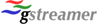
GStreamer¶
Eigentlich handelt es sich bei GStreamer um ein komplettes Multimedia-Framework, das anderen Programmen zahlreiche Basisroutinen zur Verfügung stellt. Allerdings lässt es sich auch über die Kommandozeile nutzen, um CDs auszulesen. Im folgenden Beispiel wird GStreamer-0.10 verwendet, um eine Datei mit dem Namen tracktitel.ogg aus dem ersten Track der CD zu erzeugen:
gst-launch-0.10 cdparanoiasrc device=/dev/cdrom track=1 ! decodebin ! vorbisenc ! filesink location=/PFAD/ZUM/ZIELVERZEICHNIS/tracktitel.ogg
Die Laufwerksangabe /dev/cdrom muss ggf. angepasst werden.
morituri¶
morituri ist ein Kommandozeilenprogramm zum Rippen von Audio-CDs. Im Gegensatz zu anderen vergleichbaren Programmen liegt der Schwerpunkt auf dem fehlerfreien Auslesen des Datenträgers, also dem Erstellen einer identischen Digital-Kopie wie beim Vorbild Exact Audio Copy (EAC).
Perl Audio Converter¶
Das umfangreiche Konvertierungswerkzeug Perl Audio Converter bietet zusätzlich die Möglichkeit, CDs in alle unterstützten Formate zu rippen.
Rip-Geschwindigkeit erhöhen¶
 Alle genannten Programme greifen auf das Kommandozeilenprogramm cdparanoia zurück. Dieses betreibt beim Auslesen standardmäßig eine Fehlererkennung (genannt Paranoia-Modus), die das Rippen verlangsamt - insbesondere wenn es Probleme gab. Da Fehler beim Lesen von Audio-CDs ziemlich häufig auftreten, ist dieses Vorgehen zwar gerechtfertigt, wer aber trotzdem Geschwindigkeit über Gründlichkeit stellen will/muss, kann in den meisten Programmen den Paranoia-Modus abstellen.
Alle genannten Programme greifen auf das Kommandozeilenprogramm cdparanoia zurück. Dieses betreibt beim Auslesen standardmäßig eine Fehlererkennung (genannt Paranoia-Modus), die das Rippen verlangsamt - insbesondere wenn es Probleme gab. Da Fehler beim Lesen von Audio-CDs ziemlich häufig auftreten, ist dieses Vorgehen zwar gerechtfertigt, wer aber trotzdem Geschwindigkeit über Gründlichkeit stellen will/muss, kann in den meisten Programmen den Paranoia-Modus abstellen.
Um z.B. für Sound Juicer den Paranoia-Modus zu deaktivieren, muss ein Eintrag im Konfigurationseditor von GNOME verändert werden. Dort muss der Eintrag "/apps/sound-juicer/paranoia" geöffnet werden, wo sich der Eintrag "paranoia" befindet. Diese muss von 8 zu 0 geändert werden.
Unter KDE lässt sich der Paranoia-Modus global deaktivieren. Hierzu entfernt man das Häkchen unter "Systemeinstellungen -> Erweitert Reiter -> Audio-CDs -> Fehlerkorrektur beim Auslesen der CD verwenden".
Exaktes CD-Abbild rippen¶
Es ist gängige Praxis, jeden Titel einer Audio-CD in eine eigene Datei zu rippen. Dies ist dann von Nachteil, wenn Lieder ineinander übergehen, wie es z.B. bei Live-Mitschnitten meist der Fall ist. Abhängig von Format und Player, kann es zu störenden Unterbrechungen kommen, die es eigentlich nicht geben sollte. Gelöst wird dieses Problem, indem die CD nicht Titel-für-Titel, sondern als ganzes Abbild gerippt wird. Um beim Abspielen aber trotzdem noch wie gewohnt zu den einzelnen Titeln springen zu können, muss zusätzlich ein Cuesheet (ein Lageplan) erstellt werden.
Diese Methode kann auch generell von Interesse sein, wenn man Wert auf ein möglichst originalgetreues Hörerlebnis legt, denn der Audioplayer spielt die Datei exakt so ab, wie es der CD-Spieler mit der Disc getan hätte. Das Abbild kann später bei Bedarf auch in die einzelnen Titel zerlegt werden. Kompatible Brennprogramme können mit Hilfe des Cuesheets 1:1-Kopien brennen, bei denen auch die Pausen zwischen den Liedern mit denen der Original-Disc übereinstimmen.
Das Windows-Programm Exact Audio Copy (EAC) bietet noch einen weiteren Mechanismus: unter Einbeziehung der Online-Datenbank MusicBrainz werden Interpret und Titel eindeutig identifiziert und dann mit einer zweiten Online-Datenbank namens AccurateRip abgeglichen, um eine identische 1:1-Kopie beim Rippen zu gewährleisten. Wer mehr Interesse an dem Thema hat, findet unter Rippen von Audio-CDs und The Art Of The Rip  mehr Informationen.
mehr Informationen.
Folgende Ripper können ein exaktes CD-Abbild erstellen:
abcde - Kommandozeilenprogramm
K3B - grafischer Ripper und Brennprogramm
morituri - Kommandozeilenprogramm
Analog dazu können folgende Audioplayer Cuesheets auslesen:
Besonders bei Playern mit *Datenbankfunktion macht es praktisch keinen Unterschied, ob die Lieder einzeln oder als Disc-Abbild samt Cuesheet vorliegen.
Cuesheet¶
Ein Cuesheet enthält den TOC (Table Of Content = Inhaltsverzeichnis) der kopierten CD. Es wurde ursprünglich nur für Brennprogramme entwickelt, wird jedoch immer häufiger auch direkt von Audioplayern unterstützt. Die obligatorische Datei mit der Endung .cue befindet sich gewöhnlich im selben Ordner wie die zugehörige Audiodatei. Kompatible Player lesen die CUE-Datei aus und zeigen anschließend wie gewohnt die einzelnen Titel an. Kompatible Brennprogramme strukturieren den Rohling entsprechend dem Cuesheet.
Eine CUE-Datei enthält Klartext, der mit jedem Editor [3] angezeigt und bei Bedarf geändert werden kann - allerdings muss die Struktur (mit den vorstehenden Leerzeichen) zwingend erhalten bleiben. Ein einfaches Beispiel von einer Audio-CD, die nur zwei Lieder enthält:
1 2 3 4 5 6 7 8 9 10 11 12 13 14 15 16 | REM GENRE Gute-Laune-Musik REM DATE 2013 REM COMMENT "Rubyripper 0.6.2" REM DISCID 12345 REM FREEDB_QUERY "gibts_gar_nicht" PERFORMER "Linux Hausband" TITLE "Drauf mit Linux!" FILE "drauf_mit_linux.flac" WAVE TRACK 01 AUDIO TITLE "Endlich ein ordentliches System" PERFORMER "Linux Hausband" INDEX 01 00:00:00 TRACK 02 AUDIO TITLE "Nie wieder bunte Fenster" PERFORMER "Linux Hausband" INDEX 01 04:40:03 |
Zeile 1-5: Zusätzliche Informationen zur Audio-CD, immer zu erkennen am vorstehenden
REM(technisch gesehen unwichtig).Zeile 6+7: Informationen zur Audio-CD in Form von CD-Text, der von kompatiblen Abspielgeräten ausgelesen wird.
Zeile 8: Der Pfad zur gerippten Audiodatei, der natürlich stimmen muss. Das anstehende
WAVEmuss immer vorhanden sein, hat aber nichts mit dem benutzten Audioformat zu tun.Ab Zeile 9: Die einzelnen Spuren mit Stück-Nummer (
TRACK), Name (TITLE), Interpret (PERFORMER) und schließlich die zeitliche Startmarke (INDEX).TITLEundPERFORMERwerden wieder als CD-Text gebrannt.
Abbild per Skript rippen¶
Es werden folgende Pakete benötigt [1]:
cdrdao
mkcue (universe)
vorbis-tools
 mit apturl
mit apturl
Paketliste zum Kopieren:
sudo apt-get install cdrdao mkcue vorbis-tools
sudo aptitude install cdrdao mkcue vorbis-tools
Verfahren¶
Das folgende Beispielskript rippt die CD als Ganzes und wandelt dann die Datei in Vorbis um:
#!/bin/sh cdrom=/dev/`readlink /dev/cdrom` # if the line above doesnt work as expected, uncomment the # following line and modify /dev/hdc to your needs: #cdrom=/dev/hdc cdrdao read-cd --with-cddb --device ATAPI:$cdrom --datafile cd.bin cd.toc mkcue $cdrom > cd.cue oggenc -o cdimage.ogg -r --raw-endianness 1 -q 6 cd.bin rm cd.bin cd.toc
Sollte das Skript nicht automatisch das richtige Laufwerk erkennen, so muss die gekennzeichnete Zeile auskommentiert und angepasst werden. Temporäre Dateien (cd.bin und cd.toc) werden mit dem Befehl in der letzten Zeile wieder gelöscht. Der Inhalt der Cue-Datei sollte anschließend von Hand angepasst werden.
Abbild in einzelne Titel zerlegen¶
Es kann vorkommen, dass ein Audioplayer oder ein Brennprogramm keine Cuesheets unterstützt. Abhängig vom benutzten Audioformat, lässt sich das Abbild folgendermaßen zerlegen:
MP3 und Vorbis¶
Das Programm mp3splt kann Cuesheets auslesen und das zugehörige Abbild direkt schneiden. Obendrein werden sogar die Tags automatisch generiert. Ein Beispiel für eine MP3-Datei [4]:
mp3splt -c album.cue album.mp3
Alternativ kann dies auch über eine grafische Oberfläche geschehen. Hier ist zunächst ganz oben die Audiodatei auszuwählen, anschließend im Reiter cddb&cue die CUE-Datei.
Andere Formate¶
Hier muss leider etwas Aufwand betrieben werden. Das Programm bchunk ist ebenfalls ist der Lage, Abbilder automatisch zu schneiden. Allerdings wird nur WAVE unterstützt. Das Abbild muss folglich vorher umgewandelt werden. Hierzu bedient man sich entweder eines spezialisierten Programms oder man greift auf den Dekoder des jeweiligen Formats zurück. Für FLAC beispielsweise lautet der Befehl:
flac -d album.flac
Anschließend muss in der CUE-Datei der Pfad zum Abbild ("FILE") angepasst werden, indem die Dateiendung geändert wird (aus album.flac wird album.wav). Das benötigte Programm bchunk installiert man aus den Paketquellen:
bchunk
 mit apturl
mit apturl
Paketliste zum Kopieren:
sudo apt-get install bchunk
sudo aptitude install bchunk
Der Befehl zum Schneiden lautet:
bchunk -w album.wav album.cue NAME
Am Ende muss ein Name angegeben werden, den die einzelnen Titel samt zugehöriger Tracknummer erhalten. Möchte man die Dateien nicht brennen, sondern in ein anderes Format umwandeln, müssen sie danach erneut getaggt werden, da die Informationen des Cuesheets (Interpret, Titelname etc.) nicht übernommen werden können.
Links¶
fre:ac

 - plattformunabhängiger CD-Ripper und Audio-Konverter
- plattformunabhängiger CD-Ripper und Audio-KonverterAudio- und Daten-CDs trotz Lesefehlern einfach kopieren
 - sehr ausführlicher Vortrag über das Rippen von CDs, CLT 2015
- sehr ausführlicher Vortrag über das Rippen von CDs, CLT 2015Discogs
 - umfangreiche Musikdatenbank mit Diskografie, Cover-Bildern usw.
- umfangreiche Musikdatenbank mit Diskografie, Cover-Bildern usw.Brennprogramme - aus Audio-Daten CDs erstellen
Multimedia
 Übersichtsartikel
Übersichtsartikel
Diese Revision wurde am 8. Februar 2017 17:20 von Germrolf erstellt.
- Erstellt mit Inyoka
-
 2004 – 2017 ubuntuusers.de • Einige Rechte vorbehalten
2004 – 2017 ubuntuusers.de • Einige Rechte vorbehalten
Lizenz • Kontakt • Datenschutz • Impressum • Serverstatus -
Serverhousing gespendet von


